Chưa có sản phẩm trong giỏ hàng.
Chào mừng bạn đến với Phan Rang Soft! Trong bài viết hôm nay, chúng ta sẽ cùng nhau khám phá một chủ đề vô cùng quan trọng đối với người dùng VMware: **Mount VMware Tools ISO**. Việc này không chỉ giúp bạn cải thiện hiệu suất máy ảo mà còn đảm bảo khả năng tương thích tốt nhất với hệ điều hành.
Tóm tắt nội dung
VMware Tools ISO Là Gì? Tại Sao Cần Mount?
**VMware Tools** là một bộ tiện ích được thiết kế để nâng cao trải nghiệm người dùng khi làm việc với máy ảo VMware. Nó cung cấp các trình điều khiển (drivers) và các tính năng quan trọng khác, giúp máy ảo tương tác mượt mà hơn với hệ thống máy chủ.
Việc **mount VMware Tools ISO** mang lại những lợi ích sau:
- Cải thiện hiệu suất: VMware Tools tối ưu hóa hiệu suất đồ họa, mạng và lưu trữ của máy ảo.
- Tương thích tốt hơn: Đảm bảo sự tương thích giữa hệ điều hành khách (guest OS) và phần cứng ảo.
- Tính năng nâng cao: Cho phép sử dụng các tính năng như kéo và thả (drag and drop) giữa máy chủ và máy ảo, sao chép và dán (copy and paste), đồng bộ hóa thời gian.
- Quản lý máy ảo hiệu quả: Giúp quản lý và giám sát máy ảo dễ dàng hơn.
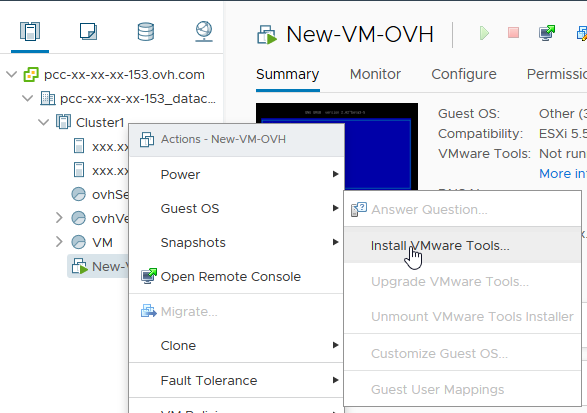
Hướng Dẫn Chi Tiết Cách Mount VMware Tools ISO
Quá trình **mount VMware Tools ISO** khá đơn giản, nhưng để đảm bảo bạn thực hiện đúng, hãy làm theo các bước sau:
- Khởi động máy ảo: Bật máy ảo mà bạn muốn cài đặt VMware Tools.
- Truy cập menu VM: Trong giao diện VMware (vSphere Client, VMware Workstation, VMware Fusion), tìm đến menu VM (Virtual Machine).
- Chọn “Install VMware Tools”: Trong menu VM, chọn tùy chọn “Install VMware Tools” (hoặc “Update VMware Tools” nếu đã cài đặt phiên bản cũ).
- Mount ISO: VMware sẽ tự động **mount VMware Tools ISO** vào ổ đĩa ảo CD/DVD của máy ảo. Nếu không tự động, bạn cần mount thủ công bằng cách:
- Trong cài đặt máy ảo, chọn thiết bị CD/DVD.
- Chọn “Use ISO image file”.
- Duyệt đến đường dẫn của file ISO VMware Tools (thường nằm trong thư mục cài đặt VMware).
- Bắt đầu cài đặt: Trong hệ điều hành khách, mở ổ đĩa CD/DVD và chạy trình cài đặt VMware Tools.
- Làm theo hướng dẫn: Thực hiện theo các hướng dẫn trên màn hình để hoàn tất quá trình cài đặt.
- Khởi động lại máy ảo: Sau khi cài đặt xong, hãy khởi động lại máy ảo để các thay đổi có hiệu lực.
Các Vấn Đề Thường Gặp Khi Mount VMware Tools ISO và Cách Khắc Phục
Mặc dù quá trình **mount VMware Tools ISO** khá đơn giản, nhưng đôi khi bạn có thể gặp phải một số vấn đề. Dưới đây là một số vấn đề phổ biến và cách khắc phục:
- Không tìm thấy tùy chọn “Install VMware Tools”: Đảm bảo rằng máy ảo đang chạy và được kết nối với VMware. Kiểm tra xem phiên bản VMware của bạn có hỗ trợ tính năng này không.
- Không thể mount ISO: Kiểm tra xem file ISO có bị hỏng hay không. Thử tải lại file ISO từ nguồn đáng tin cậy. Đảm bảo rằng bạn có quyền truy cập vào file ISO.
- Quá trình cài đặt bị lỗi: Kiểm tra nhật ký cài đặt để xác định nguyên nhân gây ra lỗi. Đảm bảo rằng hệ điều hành khách đáp ứng các yêu cầu hệ thống của VMware Tools. Tạm thời tắt các phần mềm diệt virus hoặc tường lửa có thể gây cản trở quá trình cài đặt.
- Sau khi cài đặt, máy ảo vẫn hoạt động chậm: Kiểm tra xem VMware Tools đã được cài đặt đúng cách hay chưa. Cập nhật trình điều khiển (drivers) mới nhất cho card đồ họa và các thiết bị khác. Đảm bảo rằng bạn đã phân bổ đủ tài nguyên (CPU, RAM) cho máy ảo.
Tải VMware Tools ISO Ở Đâu?
Bạn có thể tải **VMware Tools ISO** từ nhiều nguồn khác nhau, nhưng cách an toàn nhất là tải trực tiếp từ trang web chính thức của VMware hoặc thông qua phần mềm VMware (vSphere Client, VMware Workstation, VMware Fusion). Điều này đảm bảo bạn nhận được phiên bản mới nhất và không bị nhiễm phần mềm độc hại.
Ngoài ra, bạn có thể tìm kiếm các phiên bản VMware Tools ISO phù hợp với hệ điều hành của bạn trên các diễn đàn công nghệ uy tín hoặc các trang web chia sẻ phần mềm đáng tin cậy.
Sử Dụng VMware Tools Cho Hệ Điều Hành Khác Nhau
**VMware Tools** hỗ trợ nhiều hệ điều hành khác nhau, bao gồm Windows, Linux và macOS. Tuy nhiên, phiên bản VMware Tools có thể khác nhau tùy thuộc vào hệ điều hành. Vì vậy, hãy đảm bảo bạn tải xuống phiên bản VMware Tools phù hợp với hệ điều hành khách của mình.
Ví dụ, nếu bạn đang sử dụng máy ảo Windows, bạn cần tải xuống phiên bản VMware Tools dành cho Windows. Tương tự, nếu bạn đang sử dụng máy ảo Linux, bạn cần tải xuống phiên bản VMware Tools dành cho Linux.
Cập Nhật VMware Tools Để Đảm Bảo Hiệu Suất Tối Ưu
Việc cập nhật **VMware Tools** thường xuyên là rất quan trọng để đảm bảo hiệu suất tối ưu và khả năng tương thích tốt nhất. VMware thường xuyên phát hành các bản cập nhật VMware Tools để sửa lỗi, cải thiện hiệu suất và bổ sung các tính năng mới.
Bạn có thể cập nhật VMware Tools bằng cách:
- Sử dụng VMware Update Manager: Nếu bạn đang sử dụng vSphere, bạn có thể sử dụng VMware Update Manager để tự động cập nhật VMware Tools trên tất cả các máy ảo của mình.
- Cập nhật thủ công: Bạn cũng có thể cập nhật VMware Tools thủ công bằng cách **mount VMware Tools ISO** mới nhất và chạy trình cài đặt.
VMware Tools và Các Hệ Điều Hành Windows
Nếu bạn đang sử dụng hệ điều hành Windows trong máy ảo của mình, việc cài đặt và cập nhật **VMware Tools** là vô cùng quan trọng. VMware Tools cung cấp các trình điều khiển cần thiết để Windows hoạt động trơn tru và hiệu quả trong môi trường ảo.
Bạn có thể tìm thấy nhiều thông tin hữu ích và các thủ thuật liên quan đến Windows trên trang web của chúng tôi. Hãy xem thêm tại Windows để biết thêm chi tiết.
Kết Luận
Việc **mount VMware Tools ISO** và cài đặt VMware Tools là một bước quan trọng để tối ưu hóa hiệu suất và khả năng tương thích của máy ảo VMware. Bằng cách làm theo các hướng dẫn trong bài viết này, bạn có thể dễ dàng cài đặt và cập nhật VMware Tools, đảm bảo máy ảo của bạn hoạt động trơn tru và hiệu quả.
Nếu bạn có bất kỳ câu hỏi nào hoặc cần hỗ trợ thêm, đừng ngần ngại liên hệ với chúng tôi.
Thông tin liên hệ:
Hotline: 0865.427.637
Zalo: https://zalo.me/0865427637
Email: phanrangninhthuansoft@gmail.com
Pinterest: https://in.pinterest.com/phanrangsoftvn/
Facebook: https://www.facebook.com/phanrangsoft/
Website: https://phanrangsoft.com/
